3 najbolja VOB Video Cutter: Najlakši način za rezanje VOB datoteke
Možda tražite a VOB video rezač na tržištu, ali imate poteškoća s odabirom pravog? Pa, ne brinite više jer ćete u ovom postu pronaći najbolje alate za rezanje VOB datoteka. Konkretno, na DVD-u, VOB datoteka se naziva datotekom podataka filma. Na disku je uključen značajan postotak podataka snimljenih na disku, koji mogu sadržavati video i audio datoteke, uz titlove, DVD izbornike i druge navigacijske komponente. VOB datoteke se često kodiraju kao tokovi sustava MPEG-2 i mogu se reproducirati u velikom broju programa za reprodukciju videa. Uz to, u nastavku pogledajte vrhunski VOB video rezač.
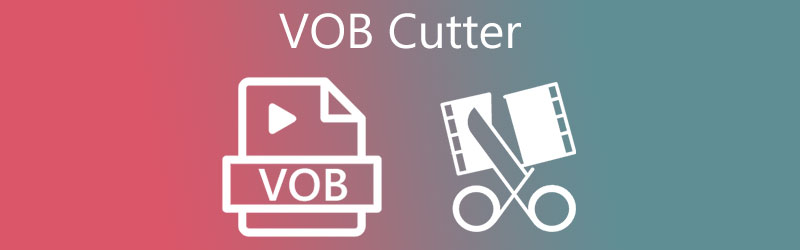
- Dio 1. Top 3 VOB rezača za Windows i Mac
- Dio 2. Kako izrezati VOB datoteku
- Dio 3. Često postavljana pitanja o VOB rezačima
Dio 1. Top 3 VOB rezača za Windows i Mac
1. Vidmore Video Converter
Ako tražite vrhunski VOB video rezač dostupan na internetu, Vidmore Video Converter je taj koji treba izabrati. Riječ je o softverskom paketu sve u jednom koji omogućuje uređivanje zvuka, slika i videa. Zbog korisničkog sučelja koje Vidmore pruža, moguće je poboljšati svoje datoteke i učiniti ih vizualno privlačnijima bez potrebe za korištenjem svih alata za uređivanje koje Vidmore može ponuditi u svom punom potencijalu. Nadalje, ovaj program je fantastičan izbor kada je u pitanju kompatibilnost! Što se tiče kompatibilnosti, ni Mac ni Windows operativni sustavi nisu identificirani kao problemi.
Vidmore vam omogućuje da brzo uklonite dijelove vaših VOB datoteka koji više nisu potrebni. Budući da podržava više od 200 različitih audio i video formata, nećete imati problema s prijenosom i izvozom podataka s ovim programom. Stoga ne bi trebalo biti iznenađenje da je to jedan od najistaknutijih i naširoko korištenih artikala na tržištu.
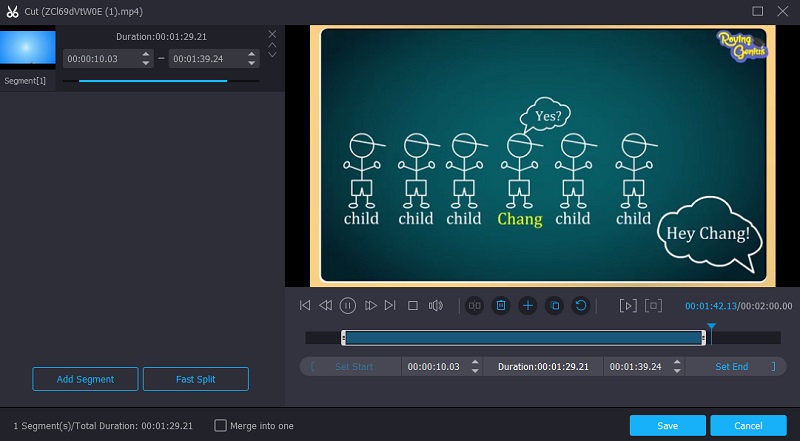
Pros:
- Dostupna je podrška za 4K rezoluciju.
- Vrlo je značajno za urednike amatere.
- Proces pretvorbe je brz.
- Omogućuje uređivanje zvuka, slika i videa.
- I dalje radi najbolje čak i uz sporu internetsku vezu.
Protiv:
- Ne možete ga instalirati na Android i iOS uređaje.
2. Clideo
Clideo je još jedan VOB rezač datoteka kojem možete pristupiti online i besplatan je za korištenje. Koristeći ovaj program koji se temelji na pregledniku, možete ukloniti nepotrebne dijelove svoje omiljene VOB datoteke, što rezultira znatno manjom datotekom i lakšom za rukovanje. Pomoću ovog programa možete pretvarati između širokog spektra popularnih video i audio formata, uključujući MP4, WMV, WAV, MOV i VOB, između ostalih.
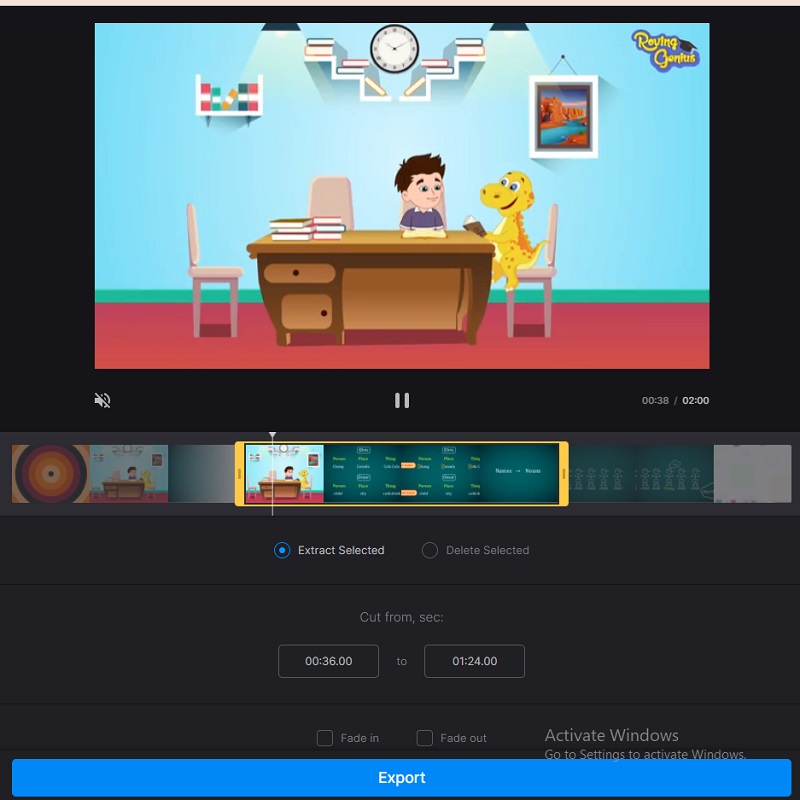
Pros:
- Kompatibilan je s raznim video formatima, uključujući FLV, MP4, AVI, MOV, WMV i druge.
- Čim završite s uređivanjem svojih filmova, oni se povlače s poslužitelja tako da ih nitko ne može koristiti ili gledati.
- Također možete dodati fotografije i glazbu u video zapise.
Protiv:
- Ne radi ispravno dok koristite sporu internetsku vezu.
- Postoji ograničenje od 500 MB po datoteci.
3. Filmora
Ako želite obrezati svoje VOB datoteke, možete koristiti Filmora, besplatni program. Korisničko sučelje ovog alata jednostavno je za korištenje. Ova će aplikacija biti jednostavna za korištenje, bez obzira jeste li stručni urednik ili početnik u programu. Kao rezultat toga, to je jednostavno jer možete podrezati datoteku na bilo koju kvalitetu koju odaberete ovisno o vašim zahtjevima, što je izvrsna značajka.
Kvaliteta videa je dobra, a imate mogućnost finog podešavanja raznih elemenata na njihove idealne postavke kako biste proizveli vizualno privlačnu izlaznu datoteku. Također su uključeni i razni drugi video formati, kao što su MOV, AVI, MP4 i VOB, kompatibilni s programom.
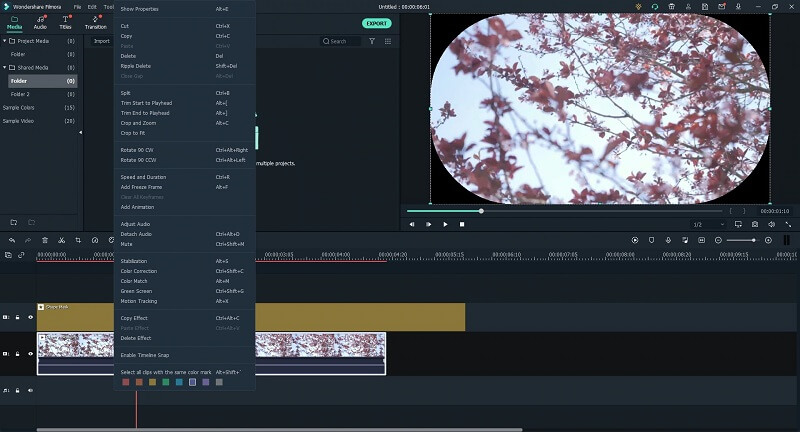
Pros:
- Može jednostavno izvoziti i uvoziti datoteke.
- Jednostavan je za osnovne aktivnosti poput montaže videa i filmova iz mirnih slika i zvukova.
Protiv:
- Vodeni žigovi su uključeni u besplatnu verziju.
- Redovito zaostajanje.
Dio 2. Kako izrezati VOB datoteku
Ako želite naučiti kako brzo i učinkovito smanjiti svoje VOB datoteke na pola, obratite pozornost na postupak korak po korak koji je opisan u nastavku.
Korak 1: Instalirajte VOB Cutter na svoj uređaj
Odabirom jednog od preuzimanje datoteka ikone na dnu stranice, možete preuzeti i instalirati VOB program za rezanje datoteka na svoje računalo. Nakon što je postupak instalacije dovršen, sada možete pokrenuti alat na svom uređaju.
2. korak: prenesite svoje VOB isječke
Zatim, klikom na Dodaj datoteke gumb, koji možete pronaći u gornjem lijevom kutu zaslona, možete započeti s prijenosom datoteka sa svog Mapa. Osim toga, možete koristiti Plus simbol koji se nalazi u sredini sučelja prozora za brzo dodavanje VOB datoteka.
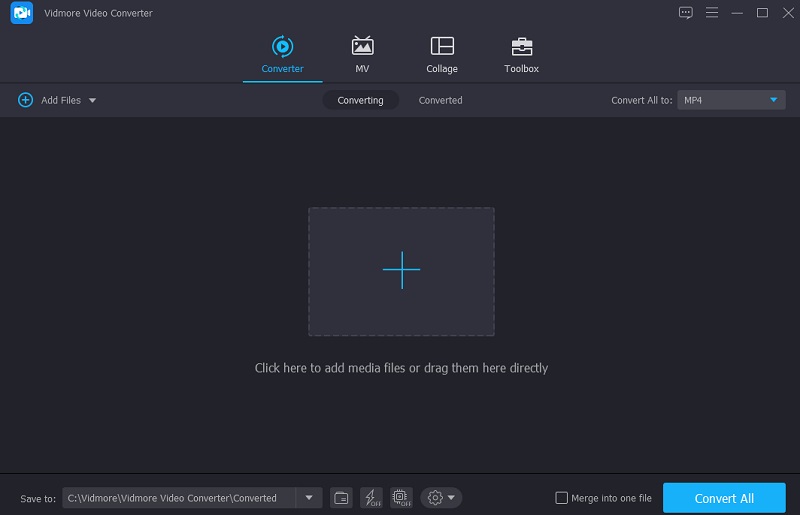
Korak 3: Nastavite do područja rezanja
Odabir Škare ikona ispod minijature vašeg videozapisa omogućit će vam da izrežete svoj VOB isječak u Vremenska Crta jednom uvezena. Da biste počeli eliminirati neželjene dijelove svoje VOB datoteke, pažljivo namjestite lijevi i desni klizači na lijevu i desnu poziciju na lijevoj i desnoj tipki video playera. Ručni unos vremena početka i završetka isječka također je opcija. Kliknite na Uštedjeti gumb u donjem desnom kutu za spremanje promjena kada završite s uređivanjem datoteke.
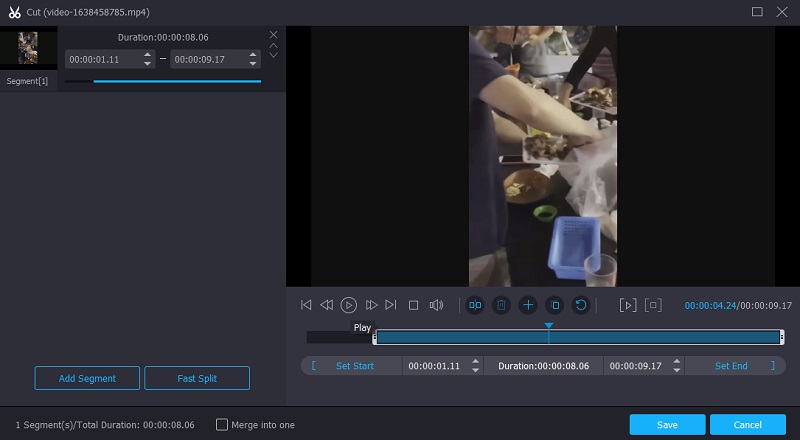
Korak 4: Počnite pretvarati svoju VOB datoteku
Možete trajno primijeniti promjene koje ste napravili u sljedećim odjeljcima nakon što dovršite sve gore navedene promjene klikom na Pretvori sve gumb na dnu ove stranice nakon što dovršite sve gore navedene promjene. Zatim, nakon nekoliko sekundi, vidjet ćete rezultat.
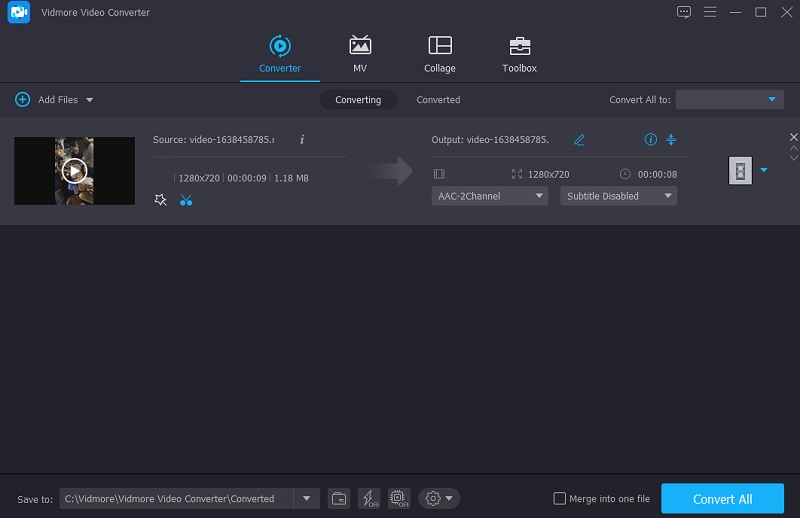
Dio 3. Često postavljana pitanja o VOB rezačima
Može li se VOB datoteka vidjeti na DVD playeru?
Ako želite vidjeti podatke VOB datoteke, trebat će vam računalo s DVD pogonom i odgovarajući softver.
Je li VOB isto što i DVD?
VOB je format spremnika koji DVD-Video medij koristi za pohranu svog sadržaja.
Koja je točno razlika između VOB-a i MP4-a?
Razlika je u tome što nekoliko kodeka koje podržava mp4, kao što su h264 video i AAC audio, komprimiraju previše manje veličine datoteke sa znatno višom kvalitetom od kodeka kodeka mpeg2.
Zaključak
To je sve! Koristeći se VOB rezači turpija navedeno gore, sada možete smanjiti svoju VOB datoteku na manje dijelove. Uz pomoć gore navedenih karakteristika, prednosti i nedostataka, shvatit ćete koji će vam alat biti najkorisniji. Imajući to na umu, preporuča se nitko drugi osim Vidmore Video Converter.
VOB savjeti
-
VOB
-
Video rezač
-
Reproduciraj DVD


